Beste og gratis HEIC Viewer for Windows 10 og 11
HEIC-bilder er filformater med høy kvalitet, men tar ikke mye plass på enheten din. I tillegg utviklet Apple HEIC-bilder som en proprietær versjon av HEIF (High-Efficiency Image File Format). Selv om HEIC-bilder er et av de beste bildeformatene, kan ikke Windows åpne eller vise HEIC-bilder. Så for at du skal se en HEIC-fil på Windows, trenger du et tredjepartsverktøy som lar deg se HEIC-bilder i Windows. Heldigvis fant vi den beste online og offline HEIC Viewer på Windows.

Del 1. 2 Beste HEIC Viewer for Windows 10 [frakoblet]
Hvis du bruker en Windows 10, og du vil åpne en HEIC-fil, trenger du en tredjepartsapp for å åpne den. Det er imidlertid vanskelig å lete etter den rette HEIC-fremviseren fordi mange HEIC-programvarefremvisere er vanskelige å laste ned. I tillegg er ikke alle HEIC-seere enkle å bruke og gratis å laste ned. Men i denne delen vil du kjenne den beste gratis programvaren HEIC viewer for din Windows 10.
Apowersoft Photo Viewer
Apowersoft Photo Viewer er et gratis program som lar deg se HEIC-bildet ditt på Windows. Denne programvareapplikasjonen har et enkelt brukergrensesnitt, noe som gjør det til et nybegynnervennlig verktøy. Videre kan du konvertere HEIC-bildet ditt til JPG-format. Du kan også enkelt endre størrelse og gi nytt navn til HEIC-filene dine.
Fordeler
- Det er en lett-å-bruke HEIC viewer.
- Den lar deg skjermdumpe bildet ditt med bare enkle klikk.
- Du kan dele HEIC-bildet ditt ved å bruke denne applikasjonen.
Ulemper
- Den har en filstørrelsesgrense.
CopyTrans HEIC
En av de mest populære offline HEIC-seerne for Windows 10 er CopyTrans HEIC. Denne HEIC-visningen viser ikke bare HEIC-bildet ditt på datamaskinen din, men den lar deg også konvertere HEIC-filen til JPG, og du kan også skrive den ut. Dessuten kan du se HEIC-bildet ditt med bare noen få klikk. Imidlertid sliter mange mennesker med å laste ned denne appen, og den er kun tilgjengelig på Windows.
Fordeler
- Den lar deg konvertere, vise og skrive ut HEIC-bildet ditt.
- Gratis å laste ned.
- Lar deg konvertere til slutt raskt.
Ulemper
- Kun tilgjengelig på Windows.
Del 2. 2 Beste HEIC Viewer på nettet
Hvis du vil bruke en problemfri viewer, er en nettbasert HEIC-viewer det beste alternativet. Det er tonnevis av HEIC-seere tilgjengelig på nettet, men ikke alle har de samme funksjonene og er trygge å bruke. Derfor, hvis du leter etter den mest utmerkede online HEIC-visningen, er du på rett side. Nedenfor er de fem beste HEIC-seerne på nettet.
Compressjpg.net
Compressjpg.net er en mye brukt online HEIC-visning. Dette nettbaserte verktøyet lar deg enkelt se HEIC-bildet ditt med bare noen få klikk. Den er tilgjengelig på alle kjente nettlesere som Windows, Firefox og Safari. I tillegg til det er denne HEIC-viseren trygg å bruke, så du vil ikke bekymre deg for sikkerheten til dataene dine. Men siden dette verktøyet er internettavhengig, kan du oppleve å ha en langsom prosess med å se på HEIC-bildet ditt. Likevel er mange mennesker fornøyd med ytelsen til dette verktøyet.
Fordeler
- Den har et brukervennlig programvaregrensesnitt.
- Den inneholder ikke irriterende annonser.
- Den lar deg enkelt se HEIC-bildet ditt på Android-, Windows- eller mobile enheter.
Ulemper
- Filen din kan være ødelagt når internettforbindelsen din blir avbrutt.
HEIC Image Viewer-dekoder
En annen online HEIC-visningsprogram er HEIC Image Viewer Decoder. Dette verktøyet er gratis å få tilgang til og veldig enkelt å betjene. I tillegg kan du dekode HEIC-bildet ditt direkte på nettet og lagre det i et PNG- eller JPG-filformat. Selv om dette verktøyet inneholder annonser, bruker det ikke informasjonskapsler. Til tross for det er det trygt å bruke og tilgjengelig på nesten alle nettlesere, inkludert Chrom, Firefox og Safari.
Fordeler
- Den lar deg enkelt se HEIC-bildet ditt.
- Det er et trygt å bruke programvare.
- Tilgjengelig på nesten alle kjente nettlesere som Google Chrome, Mozilla Firefox og Safari.
Ulemper
- Den inneholder annonser som kan være distraherende for deg.
Del 3. Frakoblet vs. Online HEIC Viewer
Hvis du fortsatt lurer på hvilken HEIC-viser du skal bruke, trenger du ikke bekymre deg lenger, for i denne delen gir vi deg forskjellene mellom å bruke en online eller en offline HEIC-viser.
| Frakoblet HEIC Viewer | Frakoblet HEIC Viewer | |
| Internettilgang | Du trenger ikke ha tilgang til internett for å bruke den. | Du må ha en sterk internettforbindelse for å se HEIC-filen din enkelt. |
| Trygghet | Trygg å bruke | Noen nettbaserte verktøy er ikke sikret. |
| Visningsprosess | Rask visningsprosess | Det avhenger av internettforbindelsen. |
| Gratis å bruke | Det er offline verktøy som må kjøpes før du får full tilgang til dem. | Gratis å bruke |
| Har spesielle funksjoner | Noen offline HEIC-seere har spesielle funksjoner å bruke. | Online HEIC-visninger lar deg bare se HEIC-bilder. |
Del 4. Hvordan se HEIC-bilde på en hvilken som helst enhet
Frakoblet og online HEIC-bildevisere er ikke tilgjengelig på alle enheter og nett. Så hvis du vil se HEIC-bildet ditt på alle enheter og systemer, vil du kanskje konvertere det til JPG-format. Mange enheter og operativsystemer støtter JPG-filformatet, og det er kjent for å være det mest brukte bildeformatet. Derfor er konvertering av HEIC til JPG den beste linjen for deg for å gjøre HEIC-bildet ditt kompatibelt på alle enheter.
Men hvis du tenker på hvilket verktøy du kan bruke til å konvertere HEIC til JPG, ikke bekymre deg fordi FVC Gratis HEIC til JPG Converter er den beste løsningen for det problemet.
FVC Gratis HEIC til JPG Converter er en online-konverterer som enkelt konverterer HEIC til JPG-filformater. Ved å bruke denne online-konverteren kan du batchkonvertere HEIC-filene dine til JPG-filer med bare noen få klikk. Videre kan den konvertere HEIC til JPG mens den beholder sine originale EXIF-data. Hvis du er interessert i å bruke denne online HEIC til JPG-konverteren, følg den enkle guiden nedenfor.
Trinn 1. Søk i nettleseren FVC Gratis HEIC til JPG Converter, eller du kan gå direkte til nettsiden deres ved å klikke på lenken. Hovedprogramvaregrensesnittet ser slik ut:
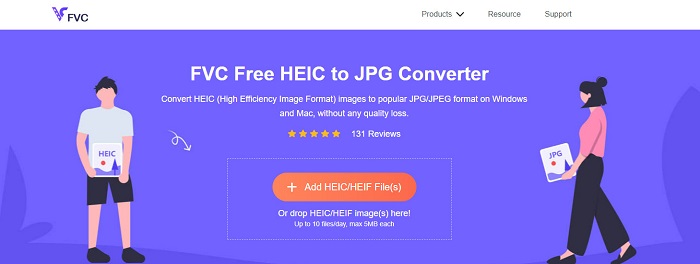
Steg 2. Klikk deretter på Legg til HEIC / HEIF-fil (er) knappen for å laste opp HEIC-bildet ditt.
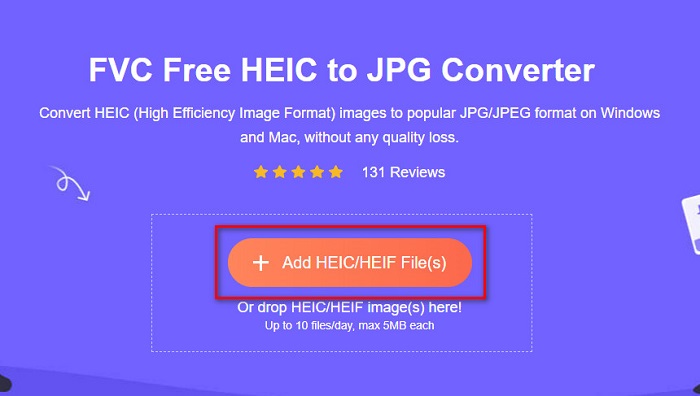
Trinn 3. Etter å ha klikket på knappen Legg til HEIC/HEIF-fil(er), vil datamaskinmappene dine velge HEIC-bilde du ønsker å konvertere. Klikk Åpen for å laste opp HEIC-bildet ditt.
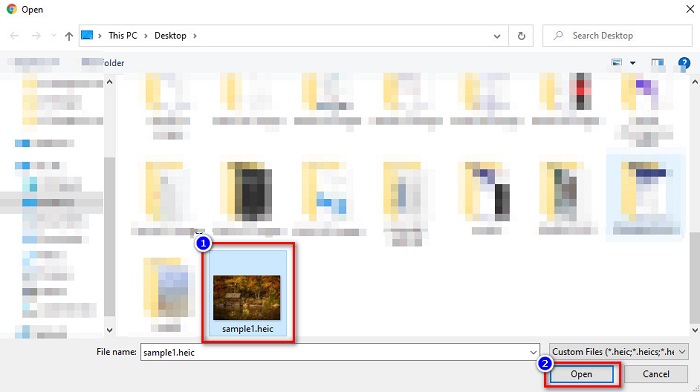
Trinn 4. Vent til HEIC til JPG-konverteringen er ferdig.
Trinn 5. Til slutt klikker du på nedlasting knappen for å laste ned JPG-filen.
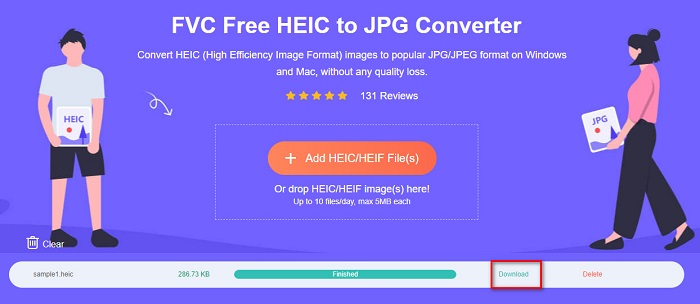
Del 5. Vanlige spørsmål om HEIC Viewer
Kan du se HEIC-filer ved hjelp av chrome-utvidelser?
Ja. Ved å bruke HIEC-utvidelser fra chrome kan du se HEIC-bildet ditt på Windows.
Kan du åpne HEIC-filer på Mac?
Sikkert. Apple-enheter, inkludert iPhone, iPad og Mac, kan åpne HEIC-filer.
Hvilken har bedre kvalitet? HEIC eller JPG?
HEIC-filer har bedre kvalitet enn JPG-filformat. I tillegg har HEIC-filer også en mindre filstørrelse sammenlignet med JPG-format. Mange enheter støtter imidlertid ikke HEIC-filer, i motsetning til JPG-filer.
Konklusjon
Følgelig er alle online og offline HEIC-seere ovenfor de beste måtene å se ditt HEIC-bilde. Til tross for de distinkte egenskapene de har, viser de lovende resultater. Men hvis du vil åpne HEIC-filen din på alle enheter og operativsystemer, er sannsynligvis det beste alternativet å konvertere HEIC til JPG. Derfor, hvis du leter etter den beste gratis HEIC til JPG-konverteren, bruk FVC Gratis HEIC til JPG Converter.



 Video Converter Ultimate
Video Converter Ultimate Skjermopptaker
Skjermopptaker



